Современному человеку мало просто получить доступ в интернет — очень важно не быть привязанным проводами к рабочему месту. Как подключить Мегафон модем к ноутбуку, чтобы в сеть можно было выходить из любой точки на местности? А как использовать “свисток” совместно с роутером, чтобы раздать интернет на несколько устройств? Разберемся в этой статье.
Подключение и настройка
Это устройство не зря получило прозвище “свисток”: легкий, компактный, активируется модем Мегафон даже в первый раз за пару минут. Он обеспечивает выход в интернет на приличной (если позволяет сила сигнала) скорости. Работает с такой сим-картой, которая идет в комплекте (реже, в основном в ходе какой-нибудь акции) или приобретается отдельно.
Если вы решили приобрести это устройство, ознакомьтесь с актуальными тарифами для модема у Мегафон.
Как подключить к ноутбуку
Сначала нужно подготовить устройство к работе. Для этого снимите с него переднюю крышку и вставьте sim-карту в слот. Если есть флеш-карта — вставляем и ее (для нее есть свой слот). Теперь возвращаем крышку на место.
Как прошить модем для ВСЕХ операторов БЕСПЛАТНО. Мегафон, МТС, Билайн.

Как подключить Мегафон модем к ноутбуку:
- Вставляем “свисток” в USB-порт на устройстве.
- Системе компьютера потребуется несколько секунд на распознавание нового оборудования, после чего запустится установщик программы “Мегафон Интернет”,

- Следуйте подсказкам системы.

- Через несколько секунд процесс будет завершен, а программа запустится. На рабочем столе ноутбука и на панели задач появится соответствующий ярлык.


Далее программа будет запускаться автоматически каждый раз, когда вы подключите USB модем Мегафон к компьютеру. Вручную ее можно открыть как любую папку — двойным щелчком левой кнопкой мыши.
Обратите внимание! если установщик на ноутбуке не сработает автоматически, придется запустить процесс вручную. Для этого откройте “Мой компьютер” , в разделе “Устройства и диски” найдите зеленый значок, откройте его (как папку) и найдите внутри файл с названием AutoRun.exe. Чтобы установить Мегафон модем на ноутбуке и компьютере, запустите этот файл двойным щелчком левой кнопки мыши.

Для подключения интернета на компьютере, кроме модема, можно воспользоваться любым из тарифов для домашнего интернета от Мегафон.
Настройка после подключения
В большинстве случаев настройка 4g модема Мегафон на компьютере не требуется: программа, которая устанавливается при первом подключении, делает все необходимое за вас. Но есть параметры, которые можно отладить “под себя”.
Вот как настроить модем Мегафон вручную:
- Запускаем стандартную программу и проходимся по вкладкам.
- “Основные” . Здесь можно выставить параметры запуска, выбрать устройство по умолчанию (если на одном компьютере используется более одного подключения) и активировать проверку Pin-кода.

- “SMS-клиент” . Здесь — настройка приема и условия хранения входящих сообщений.
- “Профиль” . А вот тут, если вы не обладаете специальными знаниями, лучше в Мегафон настройки 3G модема не трогать.
- “Сеть” . В поле “Тип сети” выберите “Megafon Internet 4G (LTE)”. Если такого варианта нет, то “Только LTE” или “Только 4G+”.

Обратите внимание! Если скорость интернета низкая, а индикатор сети в окне программы показывает всего одну — две “палочки”, попробуйте переместить устройство ближе к окну или в место, где лучше “ловит” сеть 4G.
Сделать вы это сможете с помощью специального удлинителя — его можно купить в любом салоне связи. Один конец удлинителя вставляется в USB-разъем компьютера, к другому подключается “свисток” и подвешивается в нужном месте.

Обязательно посмотрите видео на эту тему:
Подключение с помощью маршрутизатора
Если ваш модем “не умеет” раздавать Wi-Fi, то для того, чтобы делиться интернетом с другими устройствами придется использовать роутер (маршрутизатор) в качестве точки доступа. Подойдет любая модель с USB-разъемом.

Как модем Мегафон подключить к роутеру на примере Keenetic 4G 3:
- Включаем роутер в сеть.
- Вставляем в его USB-разъем “свисток”.
- Заходим в настройки роутера. Для этого в поисковую строку браузера вводим комбинацию 192.168.1.1 или 192.168.0.1 .
- В разделе “Интернет” переходим ко вкладке “Модем 3G/4G” .
- Ползунок под надписью “Internet (Auto ) « сдвигаем в положение “Включить” .
- В “Приоритет подключения” должно стоять “Основное” .
- В “Расписание работы” — на ваше усмотрение.
- В “Проверка доступности интернета” (Пинг Чек) должно стоять “Автоматический”.
В роутерах других марок функционал может отличаться, но общий принцип работы с такими устройствами примерно одинаков.
Настройка модема через браузер
При использовании usb-интернета вместе с роутером, если не получается установить стандартную программу, можно применить управление через специальную страницу в браузере. Попасть в Мегафон в настройки модема можно тем же способом, что и в настройки роутера, только комбинация цифр отличается. Для Huawei это будет 172.16.0.1 , а для других ищем номер так:
- Заходим в настройки роутера.
- Открываем вкладку “Системный монитор” (раздел “Основное” ).
- В блоке “Интернет” кликаем на “Подробнее о соединении” .
- Ищем в списке “Шлюз” и копируем цифры, которые находятся напротив этого слова.
- Создаем новую вкладку в браузере, в поисковую строку вставляем скопированные цифры и жмем на Enter.
Как видите, настроить роутер вам не составит никакого труда, как только вы это сделаете, пользование интернетом будет простым и приятным
Источник: megafonme.ru
Как подключить модем от Мегафон

Компания Мегафон предлагает такое устройство, которое дает возможность подключаться к мобильному интернету. Выполнить подключение можно в любом уголке Российской Федерации, где имеется соответствующее покрытие.
Многие современные операторы сотовой связи предлагают своим абонентам на выгодных условиях приобрести специальные модемы. К примеру, компания Мегафон предлагает такое устройство, которое дает возможность подключаться к мобильному интернету в деревне. Выполнить подключение можно в любом уголке Российской Федерации, где имеется соответствующее покрытие.
Модем можно устанавливать на ноутбук или компьютер. Поставить устройство не составит труда, поскольку прибор предельно прост в эксплуатации. Устройство популярно среди клиентов компании Мегафон. Сегодня мы детально поговорим о том, как установить на компьютер такой модем.
Как подключить модем Мегафон
Для установки потребуется выполнить несколько пошаговых действий. Настраивать устройство предельно легко, трудностей с установкой и настройкой 4G модема Megafon обычно не возникает. Устанавливая модемное устройство на компьютер или ноутбук, пользователю не нужно обладать какими-либо специальными навыками и знаниями. Поэтому с такой задачей справится даже новичок.
Если вы недавно купили модем Мегафон и хотите начать им пользоваться, потребуется выполнить такие действия:
- На первом этапе нам нужно включить ПК или ноутбук, дождаться, пока загрузится операционка. Эта инструкция подходит для пользователей Windows 7 и других версий. Для ОС Линукс последовательность действий может быть другой.
- Далее выполняем подключение модема к одному из разъемов USB на ноутбуке. Выполняем те же самые действия, как и при подключении стандартной флешки.
- Если модем исправно работает, после его подключения сразу начнется процесс установки программного обеспечения. Это ПО потребуется для того, чтобы можно было комфортно управлять работой нашего устройства. Управлять модемом от этого оператора вы сможете посредством специальной программы, которая называется «МегаФон Интернет».
- Когда программное обеспечение будет установлено, вы увидите соответствующее уведомление, где вам будет предложено выполнить перезагрузку модема, чтобы корректно завершить процесс установки.
- После того, как устройство будет перезагружено, открываем «Диспетчер устройств» и проверяем, что в соответствующем разделе под названием «Модемы и маршрутизаторы» появился значок только что установленного гаджета. Если модем отображается в этом списке, это означает, что процесс установки осуществлен успешно.
- Кликаем на значок «МегаФон Интернет». Когда программа выполняет запуск, устройство осуществляет регистрацию в сети. Если все выполнить правильно, вы увидите зеленый работающий индикатор на модеме.
- Для проверки работоспособности устройства открываем на ноутбуке или ПК любой веб-обозреватель и пробуем зайти на какой-нибудь сайт. Если все предыдущие условия были соблюдены, страница загрузится через пару секунд.
Обратите внимание: вам не придется самостоятельно искать и скачивать специальные драйвера для работы модема. При первом запуске программного обеспечения, поиск и установка всех драйверов выполняется автоматически. На ноутбуках Макбук модем устанавливается по такому же принципу.
Как настроить модем Мегафон на Android
По отзывам пользователей, подключить модем к планшету будет несколько сложнее, чем к ПК. Как вариант, можно не подключать устройство к планшетному компьютеру напрямую, а создать на ноуте точку доступа и раздавать интернет по Wi-Fi. Но бывают случаи, когда пользователям нужно получить доступ к интернету с планшетного компьютера, тогда модем нужно подключать напрямую к гаджету.
Трудности в этом случае будут зависеть от функционала вашего девайса. Если у вашей модели предусмотрена поддержка модемов, то выполнить подключение возможно через кабель OTG. Приобрести его можно в любой специализированной торговой точке. Тогда процесс установки будет осуществляться по тому же принципу, что и подсоединение к ноутбуку. Сразу после того, как вы подсоедините прибор к планшетному компьютеру, будет выполнена автоматическая синхронизация двух устройств и установка необходимых драйверов.
Но иногда пользователи сталкиваются с некоторыми трудностями. К примеру, модем воспринимается как виртуальный оптический диск. Поэтому планшет не распознает подключенное устройство. Пользователю необходимо сделать так, чтобы модем начал распознаваться в качестве модема.
Вам поможет специальная прога 3GSW:
- Первый шаг – устанавливаем эту программу.
- Вставляем модем.
- Запускаем прогу, указываем свой девайс.
- Ставим отметку «Только модем».
- Обязательно сохраняем выполненные действия.
- Достаем модемное устройство из ПК и устанавливаем его в планшет.
Другая проблема возникает, когда планшетный компьютер распознает модем как флешку.
В такой ситуации можно воспользоваться специальной программой, которая называется HyperTerminal:
- Выполняем установку программного обеспечения.
- Подключаем модемное устройство к ПК так же, как и в вышеприведенной инструкции.
- Запускаем «Диспетчер устройств», находим свой модем.
- Теперь вам нужно будет запомнить сведения об устройстве.
- Запускаем программу. В параметрах прописываем любое имя и те данные, которые вам нужно было запомнить.
- Когда перед вами откроется новое окно, нужно будет задать команды «ate1» и «at u2diag=0».
- Можно закрыть программу, достать модемное устройство и подсоединить его к планшету.
Теперь планшетный компьютер не будет распознавать модем как флеш-накопитель.

Подключаемся к роутеру
Подключиться к маршрутизатору можно такими же способами, как мы описывали выше. Подключение будет зависеть от возможностей и особенностей маршрутизатора. Если роутер не оснащен поддержкой модемов, то выполнить подключение никакими способами не получится. Некоторые модели маршрутизаторов могут частично поддерживать совместную работу с модемами.
Узнать, поддерживает ли ваш роутер работу с мобильными модемами, можно на веб-сайте производителя маршрутизатора. Если роутер имеет поддержку, синхронизировать оба устройства будет возможно посредством обычного USB-кабеля.
В зависимости от того, какой моделью роутера вы пользуетесь, можно использовать ручные настройки. Создается подключение, и задаются простые настройки. Вы можете установить совершенно любое название подключения. В графе с APN должно быть указано internet. В поле «номер» нужно указать *99#.
Поля с логином и паролем не заполняем. Некоторые маршрутизаторы в своей памяти уже имеют специальные профили для крупнейших операторов сотовой связи России. Тогда вам нужно будет всего лишь выбрать профиль своего оператора. Подключиться к модему достаточно просто с любого девайса.
Вероятные проблемы
Несмотря на всю простоту эксплуатации модема Мегафон, периодически могут возникать проблемы. Распознать их можно по кодам и названиям.
Ниже рассмотрим наиболее распространенные ошибки, с которыми сталкиваются пользователи:
- «Подключение разорвано». Уже с названия ошибки можно догадаться, в чем проблема. Как правило, ошибка появляется сразу после того, как пользователь пытается войти в интернет. Причины могут быть различными: нет денег на счету, отсутствует сигнал, модем не определен системой.
- Появление ошибки 610 значит, что был закрыт порт для подключения.
- Устройство не определяется программой MegaFon Internet. К примеру, пользователь запускает программу, а устройство не распознает модем. Ошибка может отображаться как «Устройство не найдено».
- «Без доступа к интернету». Соединение есть, но доступа к сети нет, и страницы в интернете не загружаются.
- Ошибка 633 чаще всего указывает на неполадки с драйверами.
- Использование 3G/4G-модема какой-либо другой программой либо неправильная установка драйверов.
Простые способы устранения ошибок и неполадок:
- Первое, что нужно делать при разорванном подключении, проверить баланс. При необходимости пополните счет.
- Для улучшения качества сигнала можно попробовать подключить специальный USB-удлинитель.
- Расположите модем как можно ближе к окну.
- Проверьте, правильно ли введены параметры конфигурации вручную.
Если ПК не распознает модем, выполните перезагрузку устройства и попробуйте переподключить его в другой порт. Если ПК по-прежнему не распознает модем, соединение установить невозможно, необходимо связаться с оператором технической службы поддержки. Роутер прекрасно подойдет для установки интернета в Московской области.
Источник: altclick.ru
Как подключить и настроить модем Мегафон на ноутбуке, планшете и компьютере?
Большой спрос на беспроводные модемы Wi-Fi обусловили наличие различных проблем с подключением интернета. Сегодня рассмотрению подвергнется настройка модема Мегафон, так как он является одним из самых популярных операторов. В ассортименте производителя предоставляются стандартные 3G модемы, а также всё большую популярность приобретают LTE (4G) варианты. Отметим, что подключение к сети через Мегафон, независимо от устройства, не должно вызывать трудностей, достаточно иметь минимальные навыки владения компьютером и следовать инструкции.

Как подключить модем Мегафон к ноутбуку?
Подключение модема Мегафон к ноутбуку имеет весьма стандартный вид, практически идентичный стационарному ПК. Первым делом необходимо запустить ноутбук и оставить его до момента, когда система будет полностью загружена. Когда устройства подготовлены, можно переходить к установке:
- Соедините ноутбук и модем через разъём USB;
- Ноутбук должен показать соответствующее уведомление об установке драйверов. Затем автоматически запустится программа для использования интернета от Мегафон. Нужно дождаться, пока оба действия будут выполнены, обычно всё это происходит в течение 1 минуты;
- Необходимо перейти Пуск — Панель управления – Система;
- Далее выбрать «Диспетчер устройств» и определить правильно ли установился модем. Если присутствуют сбои, то рядом с наименованием устройства будет показан восклицательный знак;
- Необходимо запустить программу «Мегафон интернет» и ожидать, пока произойдет синхронизация и настройка сети. О результате выполнения действий свидетельствует индикатор на модеме, а также соответствующая иконка в приложении;
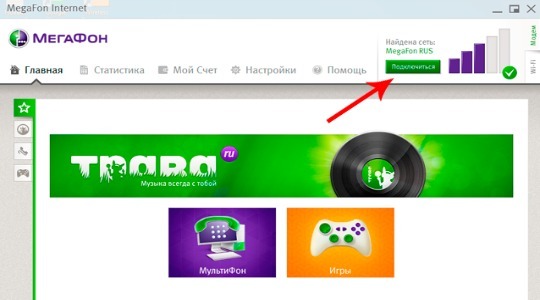
- На этом процедура установки окончена, можно заходить в сеть.
Подключение к планшету
В случае с планшетом вопрос, как настроить модем Мегафон, обладает более сложным решением, но выполнить это вполне возможно, если у устройства есть необходимая поддержка.

Самый простой вариант подключения, когда присутствует встроенная поддержка модемов. Тогда достаточно использовать OTG-шнур и соединить оба устройства. После процедуры идентификации необходимо указать вручную точку доступа (место расположения настроек отличается, но обычно в разделе «Сеть»). После описанных действий можно использовать сеть.
Не видит модем Мегафон на планшете, что делать?
Если Мегафон модем не подключается, придется использовать дополнительные приложения. Это более сложный вариант, который затрудняется тем, что планшет не поддерживает модем, но выход в ситуации есть.
Необходимо вручную указать тип поведения с устройством, ведь изначально он будет распознавать его как обычный накопитель для хранения данных, соответственно выход в сеть будет недоступен. Для правильной работы необходимо указать режим «только модем». Для выполнения процедуры потребуется сторонняя программа 3GSW. Таким образом синхронизируем модем и в приложении задаём упомянутый режим.
Не всегда подобный трюк срабатывает, если ничего не вышло, можно использовать другую утилиту Hyper Terminal. Принцип манипуляций с ней следующий:
- Загрузить программу;
- Установить на ПК и ожидать идентификации устройства;
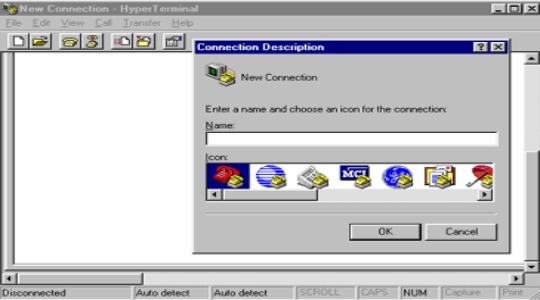
- В диспетчере устройства необходимо найти модем и выбрать его свойства. Обратить внимание необходимо на код порта и его пропускную способность;
- Запустить приложение и указать в нём полученные только что данные;
- Дальше ввести код «ate1», а затем «at^u2diag=0», оба действия должны заканчиваться ответом Ок;
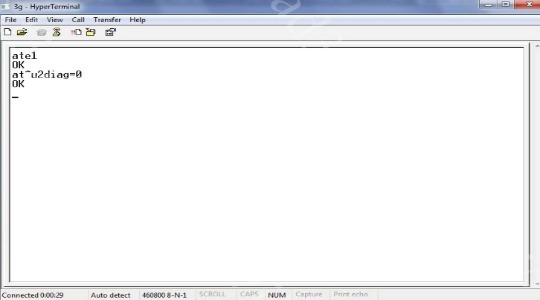
- Отсоединить модем от ПК и вставить в планшет.
В обычной ситуации после настройки придется только ввести точку доступа, но так как здесь подобного раздела нет, придется использовать ещё одну утилиту PPP Widget. В ней необходимо указать данные для авторизации, номер для дозвона к сети и APN. Только сейчас можно войти в сеть.
Важно отметить, что PPP Widget требует root-доступа на устройстве. Процесс получения отличается в зависимости от модели, скорее всего вы сможете найти подходящий вариант здесь.
Как проверить Мегафон модем на ПК?
Компьютер модем Мегафон воспринимает точно также, как и ноутбук и значительной разницы в процессе установки нет. Здесь только стоит отметить, что не всегда всё проходит гладко и с первого раза устанавливаются драйвера. Если после выполнения описанной в первом пункте процедуры интернета все равно нет, а «Диспетчер устройств» содержит неправильно установленные компоненты, придется выполнить манипуляции с ним.
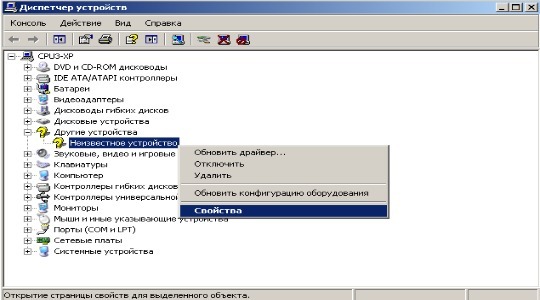
Самый простой способ – через правую кнопку удалить устройство, перезагрузить ПК, предварительно отсоединив модем и снова его подключить.
Если это не сработало, стоит удалить битое устройство из диспетчера и перейти на сайт производителя, где находятся официальные драйвера, их и нужно установить. Вероятно, придется прошить модем, но обычно в этом нет необходимости.
Как разлочить модем Мегафон?
Разлочка модема Мегафон подразумевает снятие ограничений на использование SIM-карт только оригинального оператора. После процедуры в устройство можно будет вставлять другие карты, и они будут работать.
Чтобы снять подобное ограничение необходимо ввести специальный ключ. Его можно получить при помощи программ и сервисов, только необходимо с обратной стороны модема переписать IMEI код. Один из вариантов разлочки – это программа Inspire Your Device, которую можно получить на сайте https://www.inspire-device.com/ru-RU/unlock.aspx.
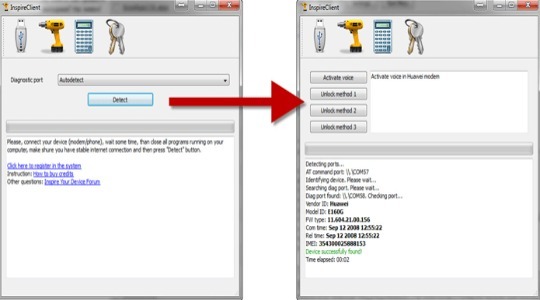
Теперь использование модема Мегафон должно доставлять удовольствие благодаря высокой скорости и простоте применения, ведь трудности с подключением остались в прошлом.
Если у Вас остались вопросы по теме «Как подключить и настроить модем Мегафон на ноутбуке, планшете и компьютере?», то можете задать их в комментариях
Рейтинг статьи 5 / 5. Голосов: 2
Пока нет голосов! Будьте первым, кто оценит этот пост.
Поделитесь в социальных сетях!
Источник: tvoykomputer.ru